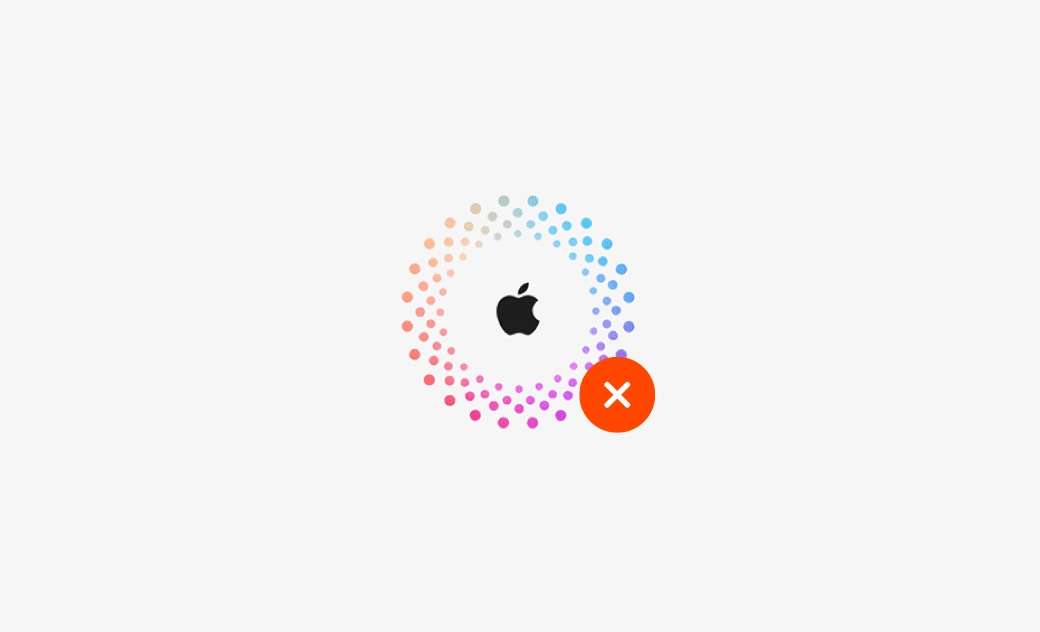【Mac/iPhone】10 招輕鬆解決「Apple ID 無法登入」問題
在 Mac 或 iPhone 上無法登入 Apple ID? 別擔心,這裡已為您準備好了 10 個解決方案。
當您使用蘋果裝置時, Apple ID 是一個至關重要的元件,它連接您到各種蘋果服務,包括 iCloud、App Store、iTunes 等。然而,有時候您可能會遇到「Apple 無法登入」的問題,即使密碼是正確的。
遇到這種情況您可能會覺得很困惑,不知道接下來應該怎麼做。不用擔心,本文將帶您了解 10 個在 Mac 或 iPhone 無法正常登入蘋果 ID 時的解決方法,從而幫助您恢復對蘋果裝置的完整訪問權。
1. 檢查蘋果的系統狀態
首先,您可以前往 蘋果系統狀態頁面,檢查蘋果的服務是否出現問題。您可以查看「Apple ID」服務是否正常。
2. 輸入正確的蘋果 ID 和密碼
如果您無法在 Mac 或 iPhone 上登入 Apple ID,您可以再試一次,確保輸入正確的蘋果 ID 電子郵件地址和密碼。請務必確保大小寫和拼寫都正確。
3. 重新啟動 Mac 或 iPhone
重啟可以解決很多小的 Mac 和 iPhone 問題。您可以重新啟動您的裝置,然後再次嘗試登入您的 Apple ID。您也可以嘗試在其他裝置上登入同一 Apple ID,以查看是否可以成功登入。
4. 重置 Apple ID 密碼
如果您忘記了 Apple ID 密碼,您可以在網頁、 iPhone 或其他受信任的 Apple ID 裝置上重置 Apple ID 密碼,然後再次嘗試登錄 Apple ID。請按照以下步驟重置 Apple ID 密碼:
- 在網頁瀏覽器中訪問https://iforgot.apple.com/zh-tw/password/verify/appleid,打開 Apple ID 密碼重置頁面。
- 輸入您的電子郵件或電話號碼,按照指示輸入圖中的字元,然後點擊「繼續」
- 根據指示完成剩下的重置步驟即可。
5. 更新 macOS 或 iOS
如果您無法在 Mac 或 iPhone 上成功登入 Apple ID,可能是由於軟體過時所致。這時,您可以將您的裝置更新到最新的系統,以查看問題是否可以解決。
- 要更新 macOS,點擊蘋果選單,選取「系統設定」 > 「一般」 > 「軟體更新」,然後根據指示下載和安裝最新版作業系統。
- 若要更新 iPhone 或 iPad,您可以按「設定」 > 「一般」 > 「軟體更新」,然後選取要安裝的軟體更新,並完成更新步驟。
6. 在 Mac 上修復鑰匙圈
鑰匙圈问题有时可能导致无法登录Apple ID。鑰匙圈是 macOS 和 iOS 中的密碼管理工具,它存儲了各種密碼,包括網站密碼、Wi-Fi 密碼、應用程式密碼等。如果您的鑰匙圈遇到問題,例如密碼不同步或受損,它可能會影響到 Apple ID 的登入,因為 Apple ID 的密碼也存儲在鑰匙圈中。
您可以修復您的鑰匙圈,以查看它是否有助於解決「無法登入 Apple ID」的問題。
macOS 10.11.2 以前,「鑰匙圈存取」選單裡有「鑰匙圈修復工具」可幫助解決鑰匙圈相關的問題,但 macOS 10.11.2 以後,該功能已不可見。如果您想解決相關的鑰匙圈問題,可以前往 ~/Library/Keychains,將裡面的所有檔案和資料夾刪除,然後重啟看問題是否解決。
7. Mac 或 iPhone 上的日期和時間設定
錯誤的日期或時間設定也可能會干擾 Apple ID 的登入,因為 Apple 的安全系統依賴於裝置上的準確日期和時間來驗證身份和加密通信。如果日期和時間設定不正確,系統可能無法驗證您的身份,從而導致無法登入 Apple ID。
- 要檢查 iOS 裝置上的日期和時間設定,您可以按「設定」 > 「一般」 > 「日期和時間」,並選中「自動設定」。
- 在 Mac 上,點擊「蘋果」選單 > 「系統設定」 > 「日期和時間」,確保時區和時間正確。
8. 暫時停用 VPN
VPN 或代理服務可能會干擾 Apple ID 的登入。如果您使用 VPN 或代理,您可以暫時停用它,以查看它是否有助於解決 Apple ID 無法登入的錯誤。
9. 從 iPhone 上刪除蘋果 ID 並嘗試另一個
如果您無法在 iPhone 上登入 Apple ID,您可以刪除 Apple ID,然後嘗試用另一個 Apple ID 登入。
10. 聯絡蘋果支援
如果您仍然無法在 Mac 或 iPhone 上登入 Apple ID,您可以聯絡「蘋果支援」尋求幫助。
結論
本篇文章為您提供了10 個「Apple ID 無法登入」問題的解決方案。希望透過以上一個或多個方法,您已成功登入了 Apple ID 賬號並正常使用所有 Apple 服務。
另外,值得一提的是:Apple ID 賬號和密碼對蘋果裝置至關重要。我們建議您將賬號和密碼保存在一個安全可靠的地方以備不時之需。
羅慧是一位熱衷科技的編輯人員。她興趣愛好廣泛,喜歡研究,尤其是在蘋果科技方面。發現 Mac 和 iPhone 使用過程中的問題,探索,研究,解決問題,並將結果分享,她很享受此過程。